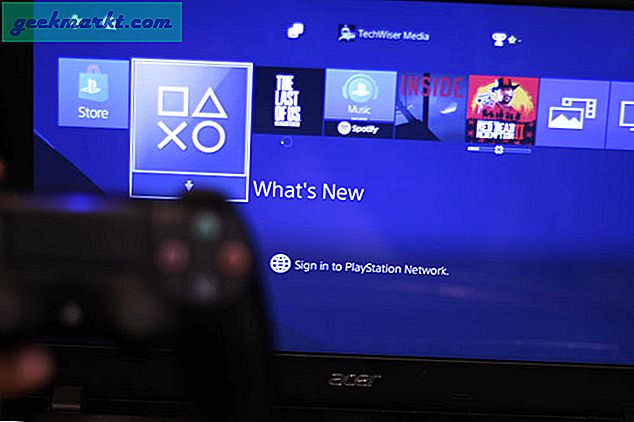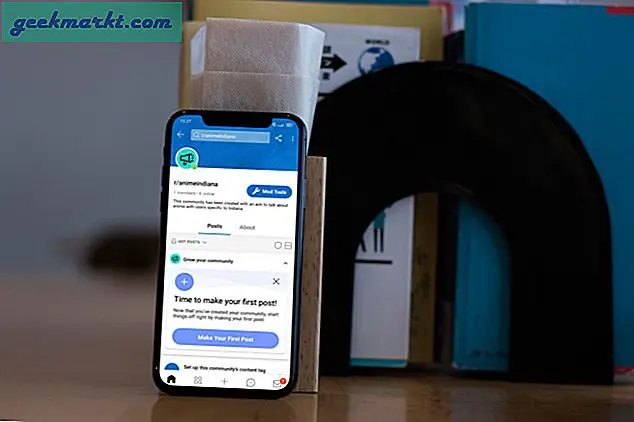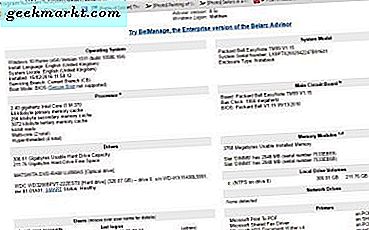कभी-कभी, आप ऑनलाइन एक अद्भुत तस्वीर देखते हैं। जिज्ञासा से, आप जानना चाहते थे कि यह तस्वीर कहां ली गई थी। शायद यह एक शानदार परिदृश्य दिखाया गया था जिसे आप देखना चाहते थे, या ऐसा लगता था जैसे आप पहले वहां रहे हैं।
लेकिन एक व्यक्ति कैसे निर्धारित करता है कि एक तस्वीर कहाँ ली गई थी?
जीपीएस डेटा का उपयोग कर स्थान ढूँढना
एक फोटो के स्थान का निर्धारण करने में सबसे महत्वपूर्ण हिस्सा यह सत्यापित करना है कि जीपीएस सक्षम था या नहीं। जीपीएस को सक्रिय किए बिना, जिस डिवाइस को आप फोटो लेने के लिए इस्तेमाल करते थे वह स्थान के बारे में कोई जानकारी पंजीकृत नहीं करेगा।
दूसरे शब्दों में, फ़ोटो को जियोटैग किया जाना चाहिए ताकि स्थान को कैप्चर करने पर स्थान संग्रहीत किया जा सके। यदि एक फोटोग्राफर सफलतापूर्वक एक शॉट जियोटैग करता है, तो देशांतर और अक्षांश देखने के लिए आसानी से उपलब्ध होना चाहिए।
इसके अलावा, जियोटैगिंग के माध्यम से प्रदान किया गया डेटा फोटो के मेटाडेटा में रखा जाएगा, जिसे अन्यथा EXIF डेटा के रूप में जाना जाता है।
EXIF डेटा की भावना बनाना
EXIF एक्सचेंज योग्य छवि फ़ाइल प्रारूप के लिए छोटा है। पेशेवर और आरामदायक फोटोग्राफर के लिए, EXIF डेटा आवश्यक है। यह मूल रूप से एक तस्वीर की संग्रहीत जानकारी है।
इसमें, आप कई विशिष्ट विवरण देख सकते हैं:
- आईएसओ गति
- शटर गति
- छेद
- श्वेत संतुलन
- कैमरा मॉडल
- दिनांक और समय
- लेंस प्रकार
- फोकल लम्बाई
- जगह की जानकारी
बेशक, यहां फोकस स्थान डेटा है। तो, फ़ोटो कैप्चर करते समय कोई जीपीएस कैसे सक्षम करता है?
चरण 1. जीपीएस और स्थान सेवाओं को सक्षम करना
कई एसएलआर कैमरों में जीपीएस का उपयोग करने की क्षमता नहीं है, लेकिन यह बहुत से लोगों के लिए कोई समस्या नहीं होनी चाहिए। स्मार्टफ़ोन के विकास के लिए धन्यवाद, प्रासंगिक जानकारी एकत्र करने के लिए इंटरनेट का उपयोग करते समय अधिक से अधिक लोग शानदार फ़ोटो ले सकते हैं।
चाहे आप एक आईफोन, एक विंडोज फोन, या एक एंड्रॉइड डिवाइस का उपयोग कर रहे हों, जीपीएस या स्थान सेटिंग ढूंढना आसान है।
एंड्रॉइड स्मार्टफ़ोन का उपयोग करके एक त्वरित उदाहरण यहां दिया गया है:
1. त्वरित सेटिंग्स या सेटिंग्स पर जाएं। पूर्व को आमतौर पर सेटिंग आइकन पर क्लिक करके प्राप्त किया जाता है जबकि पूर्व स्वाइप करके किया जाता है।

2. एक बार जब आप त्वरित सेटिंग्स के तहत स्थान देखते हैं, तो इसे सक्रिय करने के लिए बस इसे क्लिक करें। यदि आप सेटिंग क्षेत्र ब्राउज़ कर रहे हैं, तो व्यक्तिगत पर जाएं और आपको स्थान मिलेगा। उस दाहिने क्षेत्र को टैप करें जहां OFF को चालू करने के लिए दिखाया गया है।

3. मोड, हालिया स्थान अनुरोध, और स्थान सेवाओं को देखने के लिए त्वरित सेटिंग्स के तहत स्थान दबाएं। इसे स्थान पर टैप करके सेटिंग के तहत भी एक्सेस किया जा सकता है।

तीन तरीके हैं:
- उच्च सटीकता - जीपीएस, वाई-फाई, और मोबाइल नेटवर्क का उपयोग करता है
- बैटरी बचत - केवल वाई-फाई और मोबाइल नेटवर्क का उपयोग करता है
- केवल डिवाइस - जीपीएस पर निर्भर करता है
4. अपने कैमरा ऐप पर जाएं और सेटिंग्स पर जाएं। Misc के तहत, आप स्थान सेवाएं पा सकते हैं। इसे चालू करने के लिए बस चेक बटन टैप करें।

इसके बाद, आप अपनी तस्वीरों को ले सकते हैं और आश्वासन दिया जा सकता है कि वे geotagged और EXIF डेटा शामिल होंगे।
चरण 2. स्थान डेटा देखना
जब तक यह एक तस्वीर geotagged है, अपने स्थान का निर्धारण काफी आसान होना चाहिए।
- स्मार्टफ़ोन का उपयोग करना - आपको बस ली गई तस्वीर का विवरण देखना होगा। आमतौर पर, अक्षांश और देशांतर पोस्ट किया जाता है। यदि डिवाइस इंटरनेट से कनेक्ट है, तो इसमें Google मानचित्र पर एक सटीक पता और उसके स्थान का एक स्निपेट भी शामिल हो सकता है।

- विंडोज का उपयोग करना - सबसे पहले, आपको छवि डाउनलोड करने की आवश्यकता है। अगला, गुण देखने के लिए राइट-क्लिक करें। गुणों के तहत, विवरण पर क्लिक करें। थोड़ा नीचे स्क्रॉल करें और आप जीपीएस देखेंगे, जो उन्नत फोटो सेक्शन के नीचे होना चाहिए। यह वह जगह है जहां अक्षांश और देशांतर पोस्ट किया गया है।

- मैक का उपयोग करना - यह विंडोज़ प्रक्रिया के समान ही है। बस फोटो डाउनलोड करें। फिर, जानकारी प्राप्त करने के लिए इसे राइट-क्लिक करें। स्थान अधिक जानकारी अनुभाग में प्रदान किया जाना चाहिए।
चरण 3. एक एमएपी पर समन्वय का उपयोग करना
अब जब आप अक्षांश और देशांतर एकत्र कर चुके हैं, तो आपको उन्हें मानचित्र पर इनपुट करना होगा। उपयोग करने के लिए सबसे सुलभ और लोकप्रिय मानचित्र Google मानचित्र है, जिसे पीसी और पोर्टेबल डिवाइस दोनों पर पहुंचा जा सकता है।
सबसे पहले, आपको Google मानचित्र खोलना होगा। इसके बाद, आपको खोज बॉक्स में निर्देशांक टाइप करना चाहिए।
ध्यान दें कि तीन प्रारूप स्वीकार किए जाते हैं:
- डिग्री, मिनट, और सेकंड (डीएमएस)
- डिग्री और दशमलव मिनट (डीएम)
- दशमलव डिग्री (डीडी)
एक एंड्रॉइड फोन पर अक्षांश और देशांतर पोस्ट किया जा सकता है डीडी में हो सकता है। प्रारूप का उपयोग प्लेटफॉर्म के बीच भिन्न होता है, लेकिन उन्हें अभी भी एक ही निर्देशांक होना चाहिए।
देशांतर और अक्षांश में सही ढंग से प्रवेश करने पर, स्थान इंगित करने के लिए एक पिन दिखाई देगा।

जैसा कि आप देख सकते हैं, यह पहचानने के लिए कि एक फोटो लेने के लिए तकनीक से सहायता की आवश्यकता है। जीपीएस जैसी चीजों और EXIF डेटा के अस्तित्व के बिना, यह जानना बेहद मुश्किल होगा कि वास्तव में एक तस्वीर कैद की गई थी। अब, सभी लोगों को जानकारी रिकॉर्ड करने के लिए अपने उपकरणों की जीपीएस सुविधाओं को चालू करना है।